
สารบัญ:
- เสบียง
- ขั้นตอนที่ 1: ข้อกำหนดเบื้องต้น
- ขั้นตอนที่ 2: ข้อควรระวังเพื่อความปลอดภัย
- ขั้นตอนที่ 3: คำแนะนำและเคล็ดลับ
- ขั้นตอนที่ 4: วิทยาศาสตร์เบื้องหลังอุปกรณ์
- ขั้นตอนที่ 5: ปอกและตัดสาย
- ขั้นตอนที่ 6: วนปลายด้านหนึ่งของสายแต่ละเส้น
- ขั้นตอนที่ 7: ค้นหาพินที่เกี่ยวข้องใต้หน้าจอ
- ขั้นตอนที่ 8: ต่อสายไฟเข้ากับหมุด TFT Touch Shield
- ขั้นตอนที่ 9: ขันลวดให้แน่น
- ขั้นตอนที่ 10: เสียบปลั๊ก TFT Touch Shield
- ขั้นตอนที่ 11: เสียบสายไฟเข้ากับเขียงหั่นขนม
- ขั้นตอนที่ 12: เชื่อมต่ออุปกรณ์เสริม 3-lead ของคุณ
- ขั้นตอนที่ 13: เชื่อมต่อเซ็นเซอร์ EEG ของคุณกับ Wire
- ขั้นตอนที่ 14: เชื่อมต่อ EEG กับ Breadboard
- ขั้นตอนที่ 15: ติดอิเล็กโทรดที่หน้าผากของคุณ
- ขั้นตอนที่ 16: เสียบปลั๊กตัวเอง
- ขั้นตอนที่ 17: ยึดสายไฟ (ไม่บังคับ)
- ขั้นตอนที่ 18: ใส่แบตเตอรี่ 9V ลงในชุดแบตเตอรี่
- ขั้นตอนที่ 19: เสียบชุดแบตเตอรี่ 9V
- ขั้นตอนที่ 20: รับรหัสจาก Github
- ขั้นตอนที่ 21: ดาวน์โหลด Appropriate Libraries
- ขั้นตอนที่ 22: เสียบ Arduino UNO เข้ากับคอมพิวเตอร์ของคุณ
- ขั้นตอนที่ 23: อัปโหลดรหัส
- ขั้นตอนที่ 24: ผลิตภัณฑ์สุดท้าย
- ขั้นตอนที่ 25: EAGLE Diagram
- ขั้นตอนที่ 26: การอ่านข้อมูล
- ขั้นตอนที่ 27: การเปิด Serial Monitor (ทางเลือก)
- ขั้นตอนที่ 28: อ่านหนังสือบน Serial Monitor (ไม่บังคับ)
- ขั้นตอนที่ 29: คัดลอกผลลัพธ์ของคุณ (ไม่บังคับ)
- ขั้นตอนที่ 30: วางผลลัพธ์ลงในเอกสารข้อความ (ไม่จำเป็น)
- ขั้นตอนที่ 31: บันทึกผลลัพธ์เป็นไฟล์.txt (ไม่จำเป็น)
- ขั้นตอนที่ 32: แนวคิดเพิ่มเติม
- ผู้เขียน John Day [email protected].
- Public 2024-01-30 13:03.
- แก้ไขล่าสุด 2025-01-23 15:12.
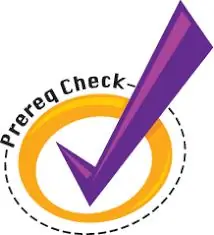

ชีวิตในวิทยาลัยต้องการโฟกัสสำหรับชั้นเรียน การบ้าน และโครงการต่างๆ นักเรียนหลายคนพบว่าการจดจ่อในช่วงเวลาเหล่านี้ทำได้ยาก ด้วยเหตุนี้การเฝ้าสังเกตและทำความเข้าใจความสามารถในการโฟกัสของคุณจึงมีความสำคัญมาก เราได้สร้างอุปกรณ์ไบโอเซนเซอร์ที่วัดคลื่นสมองของคุณเพื่อวัดระดับการโฟกัสของคุณและแสดงข้อมูลให้คุณดู ตัวย่อ "EEG" ย่อมาจาก electroencephalograph ซึ่งหมายความว่าเป็นเครื่องที่ใช้บันทึกกิจกรรมทางไฟฟ้าในสมอง
ไบโอเซนเซอร์นี้ต้องการอินพุตสัญญาณ EEG และนิ้วของคุณกดบนหน้าจอเพื่อสร้างกราฟความถี่และข้อมูลที่แยกได้ (ตัวเลือก) ที่สามารถคัดลอกไปยัง Excel ได้
ข้อจำกัดความรับผิดชอบ: ไบโอเซนเซอร์นี้ไม่ใช่อุปกรณ์ทางการแพทย์
เสบียง
- Arduino Uno ($ 23)
- เขียงหั่นขนม ($5.50)
- 2.8" TFT Touch Shield สำหรับ Arduino พร้อมหน้าจอสัมผัสแบบ Resistive ($34.95)
- สายไฟ ($0.95)
- EEG บิทาลิโน ($40.79)
- อิเล็กโทรด ($9.13)
- อุปกรณ์เสริม 3-lead ($ 21.48)
- แอลกอฮอล์ swabs ($ 4.65) (ไม่จำเป็น)
- แบตเตอรี่ 9V ($2.18)
- ที่ใส่แบตเตอรี่ 9V ($1.69)
- สาย USB 2.0 ชนิด A/B $3.95)
-
เครื่องมือ
- เครื่องปอกสายไฟ ($6.26)
- ที่คาดผม / หูฟังเพื่อยึดสายไฟไว้เหนือศีรษะของคุณ (อุปกรณ์เสริม)
ค่าใช้จ่ายทั้งหมด: $142 (ขึ้นอยู่กับความผันผวนของราคา)
ขั้นตอนที่ 1: ข้อกำหนดเบื้องต้น

-
ความรู้พื้นฐานบางประการเกี่ยวกับวิธีการอ่านคลื่นสมองจะเป็นประโยชน์ในการทำความเข้าใจกราฟ แต่ไม่จำเป็น
นี่เป็นแหล่งข้อมูลที่ดีสำหรับข้อมูลพื้นฐานบางอย่าง
- คุณจะต้องเข้าถึงเว็บไซต์ GitHub เพื่อรับรหัสของเรา
- คุณจะต้องดาวน์โหลดแอปพลิเคชั่น Arduino
ขั้นตอนที่ 2: ข้อควรระวังเพื่อความปลอดภัย
- ตรวจสอบให้แน่ใจว่าวงจรไม่ได้จ่ายไฟ (ก้อนแบตเตอรี่ปิดอยู่ ไม่ได้เสียบ USB) เมื่อทำการปรับเปลี่ยนวงจร
- ตรวจสอบให้แน่ใจว่าไม่มีของเหลวในบริเวณใกล้เคียงที่อาจหกลงบนวงจร
- คำเตือน: นี่ไม่ใช่อุปกรณ์ทางการแพทย์และไม่มีความแม่นยำเท่ากัน ใช้ EEG ที่เหมาะสมหากคุณต้องการศึกษาคลื่นสมอง
- ทำให้มือของคุณแห้งเมื่อทำงานกับวงจรหรือไบโอเซนเซอร์
ขั้นตอนที่ 3: คำแนะนำและเคล็ดลับ
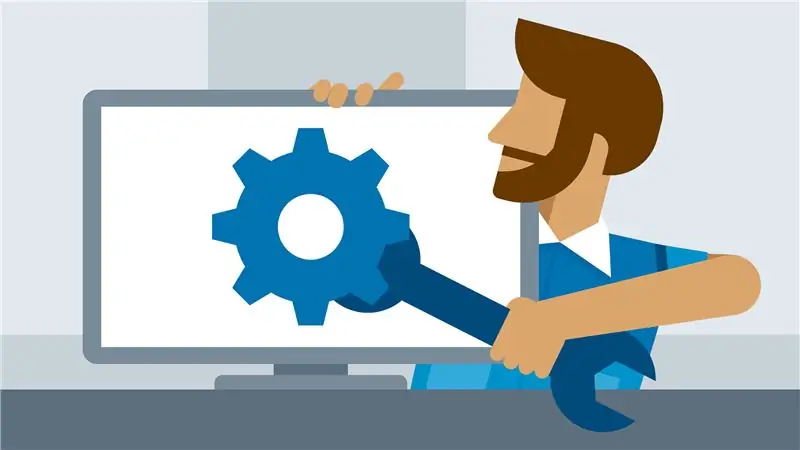
การแก้ไขปัญหา
- ตรวจสอบให้แน่ใจว่าสายไฟของคุณเชื่อมต่อกับหมุดที่ถูกต้อง ถ้าไม่เช่นนั้น การอ่านที่ไม่สามารถเข้าใจได้จะปรากฏขึ้น
- เมื่อคุณเสียบปลั๊กหน้าจอ ตรวจสอบให้แน่ใจว่าคุณไม่ได้ใส่ทุกอย่างที่ต่ำกว่าหนึ่งพิน (หากคุณสังเกตเห็นว่าหมุดหน้าจอใดๆ ไม่ได้เชื่อมต่ออยู่ นี่คือสาเหตุ)
- ตรวจสอบให้แน่ใจว่าคุณได้เสียบ BITalino อย่างถูกต้อง (ตามโลโก้และเครื่องหมาย EEG ตามที่เห็นในคำแนะนำ)
- ตรวจสอบให้แน่ใจว่าได้เสียบหน้าจออย่างถูกต้องจนถึงจุดที่มองไม่เห็นโลหะของหมุดอีกต่อไป
- หากโค้ดไม่สามารถคอมไพล์ได้และไม่พบไลบรารีบางไลบรารี ให้ตรวจสอบให้แน่ใจว่าคุณได้ติดตั้งไลบรารีที่กล่าวถึงทั้งหมดแล้ว
ข้อมูลเชิงลึก
อย่าลืมคำนึงถึงพื้นที่ที่คุณต้องการดึงลวดออกก่อนที่จะตัดให้ยาว
- ก่อนใช้อิเล็กโทรดกับหน้าผาก ตรวจสอบให้แน่ใจว่าได้ล้างและทำให้แห้งก่อน หรือใช้แอลกอฮอล์เช็ดเพื่อลดอิมพีแดนซ์
- การใช้ Arduino Mega จะทำให้มีหมุดอนาล็อกและดิจิตอลเพิ่มเติม ซึ่งหมายความว่าคุณไม่จำเป็นต้อง "แชร์" หมุดระหว่างสายไฟและหน้าจอเหมือนที่เราทำในรุ่นนี้
ขั้นตอนที่ 4: วิทยาศาสตร์เบื้องหลังอุปกรณ์
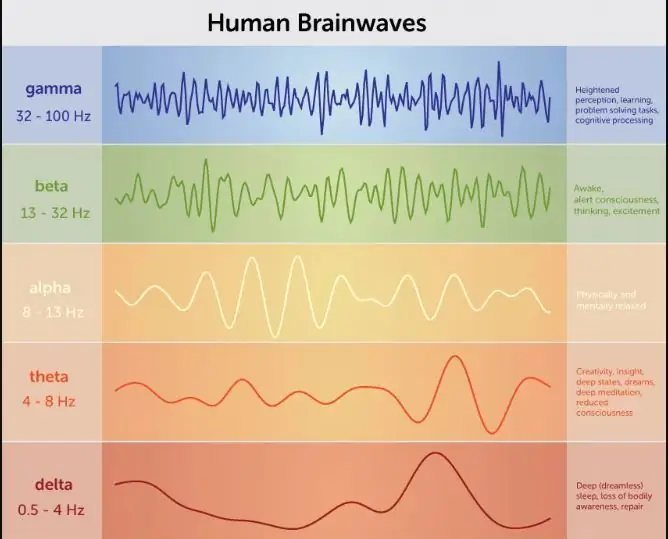
สมองของคุณผลิตคลื่นความถี่ที่แตกต่างกันขึ้นอยู่กับระดับของสติ/โฟกัสของคุณ สร้างคลื่นแกมมา (32-100 Hz) เมื่อเน้นหนักไปที่งาน ประมวลผลข้อมูล หรือการเรียนรู้ มันสร้างคลื่นเบต้า (13-32 Hz) เมื่อคุณตื่นตัว คิด หรือตื่นเต้น คลื่นอัลฟ่า (8-13 Hz) จะเกิดขึ้นหากคุณผ่อนคลายร่างกายและจิตใจ คลื่นทีต้า (4-8 Hz) เกิดขึ้นระหว่างการทำสมาธิลึกหรือการนอนหลับ REM (การเคลื่อนไหวของดวงตาอย่างรวดเร็ว) คลื่นเดลต้า (<4 Hz) เกิดขึ้นระหว่างการนอนหลับลึกและไร้ความฝัน
เซ็นเซอร์ของเราจะแจ้งให้คุณทราบว่าคลื่นแต่ละคลื่นมีอยู่มากเพียงใด เพื่อให้คุณวัดระดับโฟกัสได้ โดยจะตรวจจับเฉพาะความยาวคลื่นตั้งแต่ 0Hz-59Hz ซึ่งเป็นช่วงที่คลื่นสมองส่วนใหญ่เกิดขึ้น
หากคุณต้องการวิดีโอแนะนำ นี่คือวิดีโอที่ดีที่คุณสามารถรับชมได้
ในวิดีโอแนะนำของเรา เราได้พูดถึง Fast Fourier Transform วิดีโอนี้อธิบายว่ามันคืออะไร
ขั้นตอนที่ 5: ปอกและตัดสาย

เพื่อผลลัพธ์ที่ดีที่สุด คุณจะต้องมี 3 ชิ้นที่มีความยาวอย่างน้อย 5 นิ้ว
หากคุณไม่เคยแกะลวดมาก่อน นี่คือบทแนะนำง่ายๆ
เคล็ดลับ: เมื่อคุณตัดลวด อย่าลืมเว้นที่ว่างไว้สำหรับปอกสายไฟ
ขั้นตอนที่ 6: วนปลายด้านหนึ่งของสายแต่ละเส้น

เป้าหมายที่นี่คือการสร้างลูปที่ปลายด้านหนึ่งของส่วนที่สัมผัสของลวด ลูปนี้ควรมีขนาดเท่ากับพินใต้ TFT Touch Shield หรือใหญ่กว่าเล็กน้อย
ขั้นตอนที่ 7: ค้นหาพินที่เกี่ยวข้องใต้หน้าจอ

เปรียบเทียบ Arduino Uno และด้านล่างของหน้าจอเพื่อระบุพินที่สอดคล้องกันสำหรับ 3.3V, GND และ A5
คำแนะนำ: หากมองใกล้ ๆ คุณจะเห็นวงกลมสีแดงในภาพล้อมรอบหมุดที่สนใจ
ขั้นตอนที่ 8: ต่อสายไฟเข้ากับหมุด TFT Touch Shield

แนบลูปที่คุณทำกับหมุด TFT Touch Shield ที่สอดคล้องกับเอาต์พุต 3.3V, พินอะนาล็อก GND และ A5 บน Arduino
เคล็ดลับ: หากคุณไม่แน่ใจว่าจะติดอันไหน คุณสามารถใช้อันที่ปรากฎในภาพด้านบนได้
ขั้นตอนที่ 9: ขันลวดให้แน่น
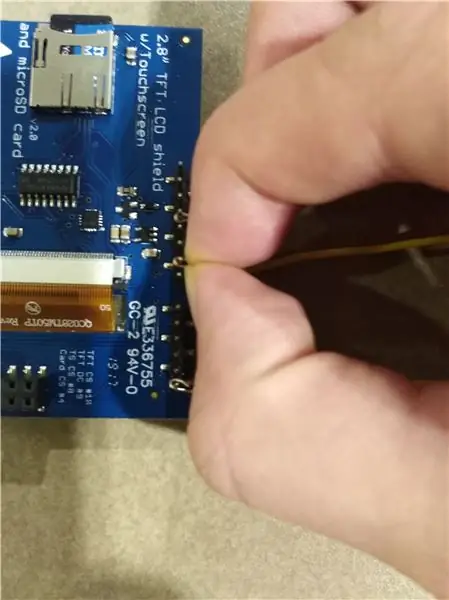
บีบส่วนที่เป็นโลหะของห่วงลวดให้แน่น สิ่งนี้จะช่วยให้การเชื่อมต่อดีขึ้น
ขั้นตอนที่ 10: เสียบปลั๊ก TFT Touch Shield

ใช้นิ้วของคุณเพื่อยึดสายไฟไว้กับที่ แล้วพลิก TFT Touch Shield กลับด้าน เสียบเข้ากับ Arduino
ขั้นตอนที่ 11: เสียบสายไฟเข้ากับเขียงหั่นขนม

เชื่อมต่อ
- สายไฟ 3.3V ไปยังคอลัมน์ + บนเขียงหั่นขนม
- GND ต่อเข้ากับคอลัมน์ - บนเขียงหั่นขนม
- สาย A5 เข้ากับแถวใดก็ได้บนเขียงหั่นขนม
เคล็ดลับ: สายไฟที่คุณเห็นบนหน้าจอมีไว้เพื่อเป็นภาพประกอบ เราเลือกที่จะเดินสายไฟใต้หน้าจอเนื่องจากสายไฟที่เรามีนั้นสั้นเกินไป
ขั้นตอนที่ 12: เชื่อมต่ออุปกรณ์เสริม 3-lead ของคุณ

เชื่อมต่ออุปกรณ์เสริม 3-lead กับเซ็นเซอร์ BITalino EEG เสียบปลั๊กที่ด้านข้างซึ่งมีข้อความว่า "EEG"
ขั้นตอนที่ 13: เชื่อมต่อเซ็นเซอร์ EEG ของคุณกับ Wire

เชื่อมต่อเซ็นเซอร์ EEG แบบสายของคุณที่ด้านข้างโดยมีโลโก้ BITalino อยู่
ขั้นตอนที่ 14: เชื่อมต่อ EEG กับ Breadboard

เชื่อมต่อปลายอีกด้านของสายไฟเข้ากับเขียงหั่นขนมตามที่เห็นในภาพ
- ต่อสายสีแดงเข้ากับคอลัมน์ + ของเขียงหั่นขนม
- ต่อสายสีดำเข้ากับคอลัมน์ - ของเขียงหั่นขนม
- ต่อสายสีม่วงเข้ากับแถวด้วยลวดจากพิน A5
ขั้นตอนที่ 15: ติดอิเล็กโทรดที่หน้าผากของคุณ

ลอกอิเล็กโทรดออกแล้วติดไว้ที่หน้าผากของคุณตามที่เห็นในภาพ
ขั้นตอนที่ 16: เสียบปลั๊กตัวเอง

ร่วมเป็นหนึ่งเดียวกับวงจรโดยเชื่อมต่อปลายของอุปกรณ์เสริม 3-lead เข้ากับอิเล็กโทรดที่หน้าผากของคุณ บิตโลหะบนอิเล็กโทรดควรพอดีกับรูของอุปกรณ์เสริม 3 สาย
ไม่สำคัญว่าตะกั่วใดจะไปที่อิเล็กโทรดใดตราบเท่าที่สีขาวอยู่ตรงกลาง
ขั้นตอนที่ 17: ยึดสายไฟ (ไม่บังคับ)

ถ้าคุณไม่ต้องการให้สายไฟมาบังทัศนวิสัยของคุณ ให้เลื่อนกลับไปเหนือศีรษะแล้วยึดด้วยบางสิ่งบางอย่าง ฉันเลือกใช้หูฟังเพื่อทำสิ่งนี้
ขั้นตอนที่ 18: ใส่แบตเตอรี่ 9V ลงในชุดแบตเตอรี่
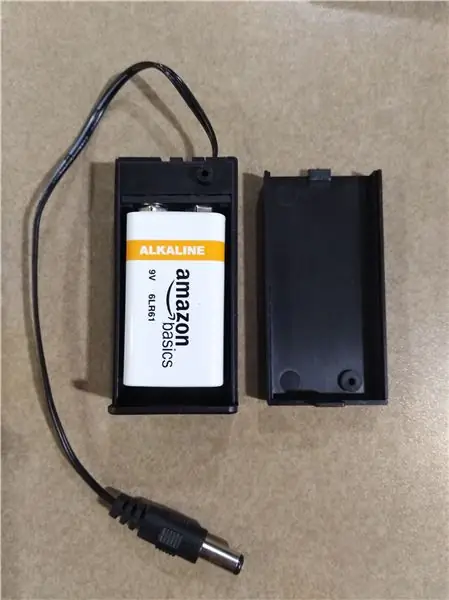
ใส่แบตเตอรี่ 9V ลงในก้อนแบตเตอรี่
ขั้นตอนที่ 19: เสียบชุดแบตเตอรี่ 9V

เสียบก้อนแบตเตอรี่ 9V เข้ากับพอร์ตที่แสดงในภาพ ให้ปิดก้อนแบตเตอรี่เมื่อคุณทำเช่นนี้
ขั้นตอนที่ 20: รับรหัสจาก Github
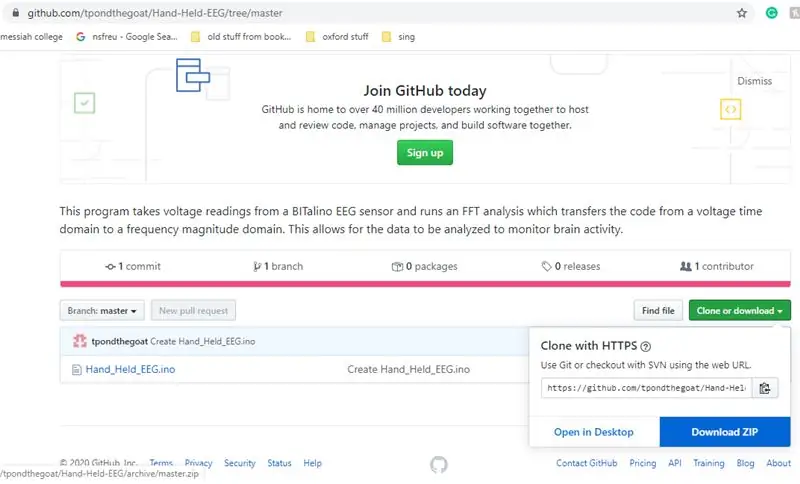
- ไปที่ลิงค์นี้:
- คลิกที่ไฟล์ Hand_Held_EEG.ino คัดลอกและวางโค้ดลงในหน้าต่าง Arduino ของคุณ
หรือคุณสามารถคลิกที่ปุ่ม "โคลนหรือดาวน์โหลด" สีเขียว บันทึกเป็นไฟล์ zip จากนั้นแตกไฟล์แล้วเปิด
ขั้นตอนที่ 21: ดาวน์โหลด Appropriate Libraries
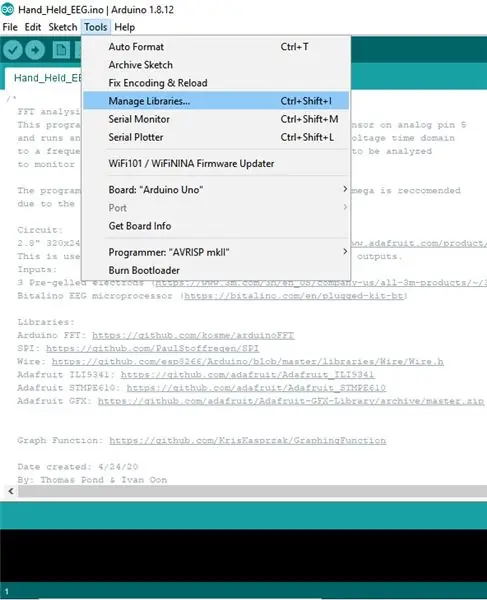
เมื่อคุณพยายามคอมไพล์โค้ด คุณจะได้รับแจ้งให้ค้นหาไลบรารีเฉพาะ
- ไปที่เครื่องมือ>จัดการไลบรารี
- พิมพ์ไลบรารีที่คุณต้องการในแถบค้นหา ดาวน์โหลดที่ตรงกับห้องสมุดที่ต้องการมากที่สุด
-
นี่คือห้องสมุดที่คุณต้องการ:
- arduinoFFT.h
- Adafruit_GFX.h
- SPI.h
- Wire.h
- Adafruit_STMPE610.h
- อดาฟรุต_ILI9341.
หรือคุณสามารถดาวน์โหลดไลบรารีได้จากลิงก์เหล่านี้ และคัดลอกลงในโฟลเดอร์ไลบรารีของคุณ
Arduino FFT:
SPI:
สาย:
อดาฟรุ๊ต ILI9341:
อดาฟรุ๊ต STMPE610:
Adafruit GFX:
ขั้นตอนที่ 22: เสียบ Arduino UNO เข้ากับคอมพิวเตอร์ของคุณ

เสียบ Arduino UNO เข้ากับคอมพิวเตอร์ของคุณโดยใช้สาย USB
ขั้นตอนที่ 23: อัปโหลดรหัส

กดปุ่มอัปโหลดในหน้าต่าง Arduino ตามที่แสดงในวงกลมสีแดงในภาพด้านบน รอให้การอัปโหลดเสร็จสิ้น
ขั้นตอนที่ 24: ผลิตภัณฑ์สุดท้าย
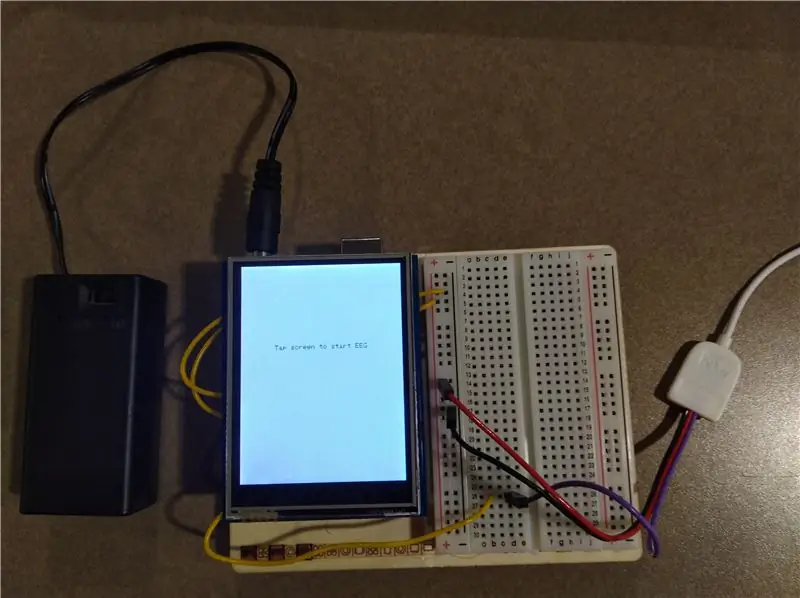
ถอดสาย USB และตอนนี้คุณมีผลิตภัณฑ์ขั้นสุดท้ายแล้ว! สิ่งที่คุณต้องทำคือเปิดก้อนแบตเตอรี่แล้วแตะหน้าจอเพื่อเริ่มรวบรวมข้อมูล!
ยิ่งคุณเห็นหนามแหลมทางด้านซ้ายมากเท่าใด ระดับโฟกัสของคุณก็จะยิ่งต่ำลงเท่านั้น
ขั้นตอนที่ 25: EAGLE Diagram
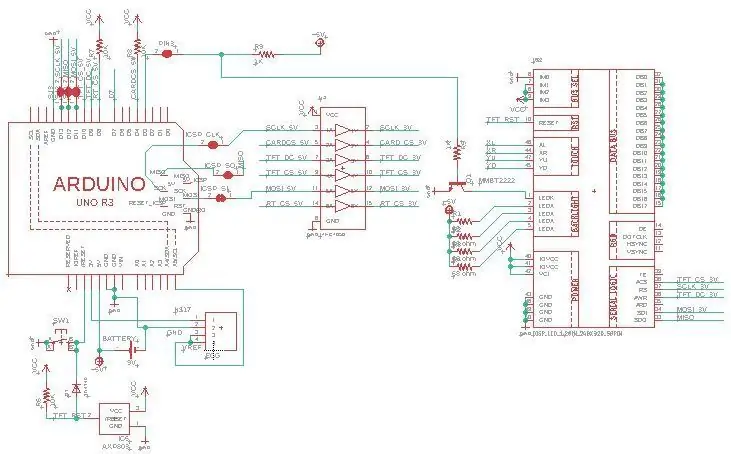
ด้านบนเป็นแผนภาพ EAGLE มีการติดฉลาก TFT Touch Shield, เซ็นเซอร์ EEG และแบตเตอรี่ 9V Arduino UNO มีฉลากของตัวเองที่พิมพ์ไว้แล้ว
แบตเตอรี่ 9V มีขั้วบวกที่เชื่อมต่อกับขา 5V และขั้วลบที่เชื่อมต่อกับขา GND ของ Arduino Uno
เซ็นเซอร์ EEG มีพิน VCC เชื่อมต่อกับพิน 3V, พิน GND กับพิน GND และพิน REF กับพิน A5 ของ Arduino Uno
TFT Touch Shield เชื่อมต่อกับหมุดทั้งหมดของ Arduino Uno
ขั้นตอนที่ 26: การอ่านข้อมูล
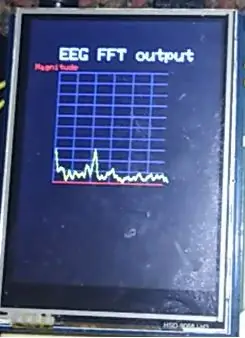
ในขั้นตอนที่ 4 มีแผนภาพแสดงความถี่ของคลื่นสมองที่สอดคล้องกับระดับของสติ/โฟกัส กราฟของเราอยู่ในมาตราส่วน 10Hz ต่อตาราง ดังนั้น ถ้าเห็นยอดที่ปลายสี่เหลี่ยมจัตุรัสที่ 2 (เหมือนในรูป) หมายความว่ามีคลื่นสมองส่วนใหญ่ที่ 20Hz สิ่งนี้บ่งชี้ว่าคลื่นเบต้าหมายความว่าบุคคลนั้นตื่นตัวและมีสมาธิ
ขั้นตอนที่ 27: การเปิด Serial Monitor (ทางเลือก)
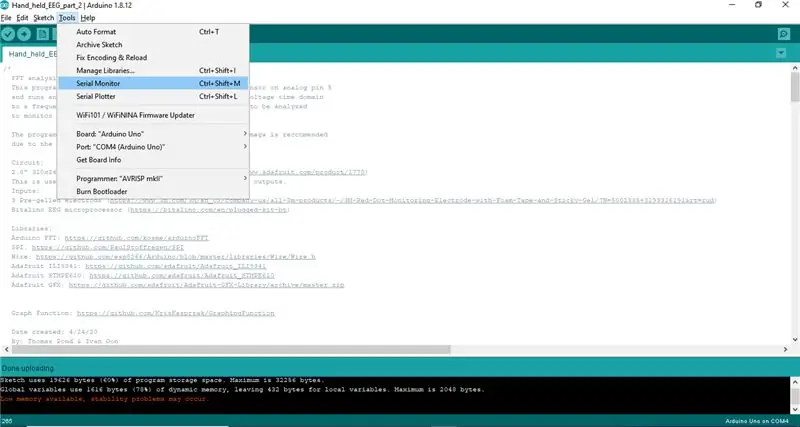
เปิดมอนิเตอร์แบบอนุกรมใต้แท็บเครื่องมือที่ด้านซ้ายบน
หรือคุณสามารถกด Ctrl+Shift+M
ขั้นตอนที่ 28: อ่านหนังสือบน Serial Monitor (ไม่บังคับ)
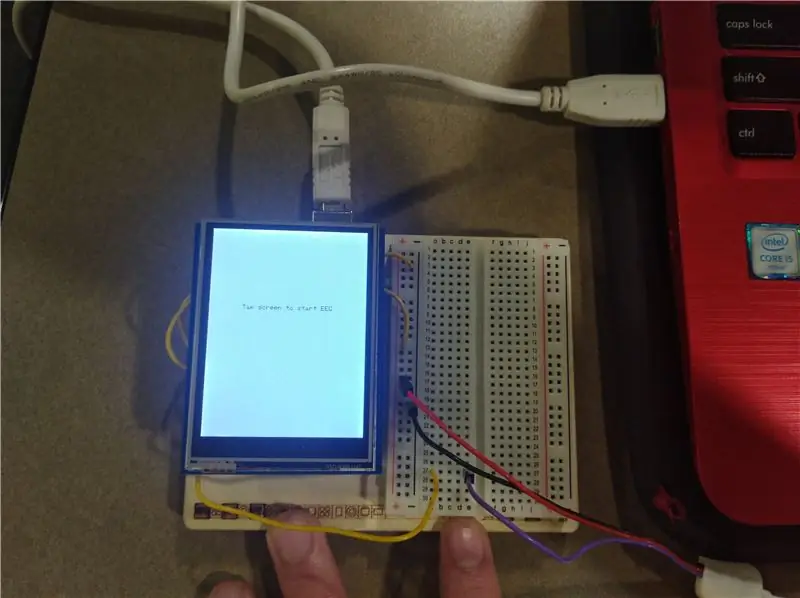
เมื่อเสียบ Arduino เข้ากับคอมพิวเตอร์แล้ว ให้อ่านค่าโดยใช้หน้าจอสัมผัส
ขั้นตอนที่ 29: คัดลอกผลลัพธ์ของคุณ (ไม่บังคับ)
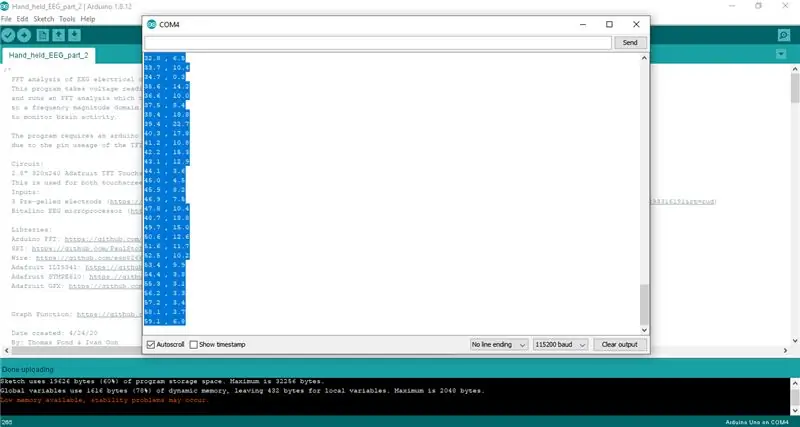
คลิกที่ Serial Monitor กด CTRL+A จากนั้นกด CTRL+C เพื่อคัดลอกข้อมูลทั้งหมด
ขั้นตอนที่ 30: วางผลลัพธ์ลงในเอกสารข้อความ (ไม่จำเป็น)
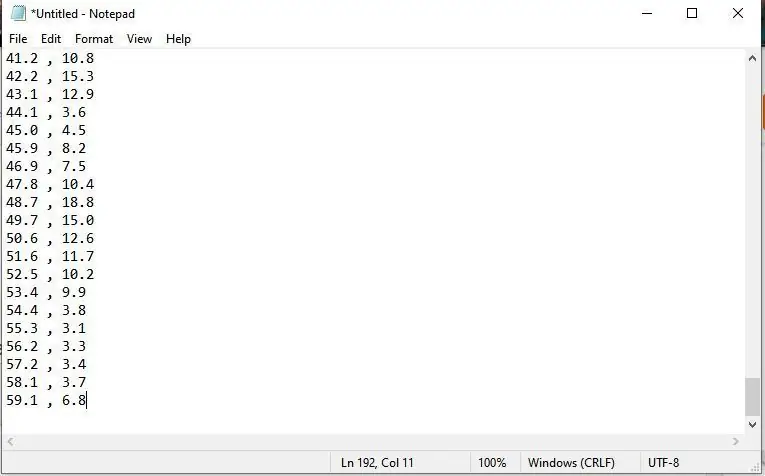
เปิดเอกสารข้อความ เช่น Notepad แล้วกด CTRL+V เพื่อวางผลลัพธ์
ขั้นตอนที่ 31: บันทึกผลลัพธ์เป็นไฟล์.txt (ไม่จำเป็น)
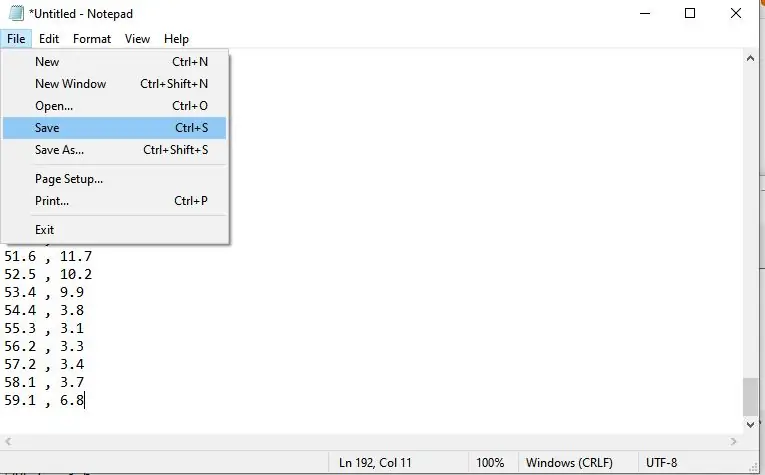
รหัสนี้สามารถส่งออกไปยังซอฟต์แวร์เช่น excel เพื่อวิเคราะห์ข้อมูล
ขั้นตอนที่ 32: แนวคิดเพิ่มเติม

- คุณสามารถสร้างอุปกรณ์ที่ปลุกคุณให้ตื่นเมื่อคุณสูญเสียโฟกัสโดยการเพิ่มมอเตอร์สั่นและโค้ดบางส่วนที่กระตุ้นการทำงานของมอเตอร์ หากตรวจพบคลื่นสมองที่ต่ำกว่าความถี่ที่กำหนด (คล้ายกับที่ Fitbit สั่น)
- การเพิ่มความสามารถของการ์ด SD จะทำให้คุณสามารถจัดเก็บข้อมูลและประมวลผลด้วยวิธีอื่นผ่านแอปพลิเคชัน เช่น Microsoft Excel
แนะนำ:
การออกแบบเกมในการสะบัดใน 5 ขั้นตอน: 5 ขั้นตอน

การออกแบบเกมในการสะบัดใน 5 ขั้นตอน: การตวัดเป็นวิธีง่ายๆ ในการสร้างเกม โดยเฉพาะอย่างยิ่งเกมปริศนา นิยายภาพ หรือเกมผจญภัย
EEG AD8232 เฟส 2: 5 ขั้นตอน (พร้อมรูปภาพ)

EEG AD8232 ระยะที่ 2: ดังนั้น Lazy Old Geek (LOG) นี้จึงสร้าง EEG:https://www.instructables.com/id/EEG-AD8232-Phase-…ดูเหมือนว่าจะใช้ได้ แต่มีสิ่งหนึ่งที่ฉันไม่ทำ ไม่ชอบที่มันถูกผูกไว้กับคอมพิวเตอร์ ฉันใช้สิ่งนั้นเป็นข้ออ้างที่จะไม่ทำการทดสอบใดๆ อีกอย่าง
การตรวจจับใบหน้าบน Raspberry Pi 4B ใน 3 ขั้นตอน: 3 ขั้นตอน

การตรวจจับใบหน้าบน Raspberry Pi 4B ใน 3 ขั้นตอน: ในคำแนะนำนี้ เราจะทำการตรวจจับใบหน้าบน Raspberry Pi 4 ด้วย Shunya O/S โดยใช้ Shunyaface Library Shunyaface เป็นห้องสมุดจดจำใบหน้า/ตรวจจับใบหน้า โปรเจ็กต์นี้มีจุดมุ่งหมายเพื่อให้เกิดความเร็วในการตรวจจับและจดจำได้เร็วที่สุดด้วย
BME 305 EEG: 4 ขั้นตอน

BME 305 EEG: คลื่นไฟฟ้าสมอง (EEG) เป็นอุปกรณ์ที่ใช้ในการวัดการทำงานของสมองด้วยไฟฟ้าของวัตถุ การทดสอบเหล่านี้มีประโยชน์มากในการวินิจฉัยความผิดปกติของสมองต่างๆ เมื่อพยายามสร้าง EEG มีพารามิเตอร์ต่างๆ ที่ไม่ต้องการ
คอนโซล Arduino Pong แบบใช้มือถือ: 6 ขั้นตอน (พร้อมรูปภาพ)

คอนโซล Arduino Pong แบบใช้มือถือ: เมื่อเร็ว ๆ นี้ DFRobot ได้ติดต่อฉัน โดยต้องการให้ฉันใช้บอร์ด Arduino Nano และ OLED แบบพิเศษ ตอนแรกฉันต้องการสร้างจักรยานยนต์อัจฉริยะ และฉันก็สร้างมันขึ้นมาทั้งหมด แต่น่าเสียดายที่นาโนอ่อนแอเกินกว่าจะวิ่งและเก็บภาพร่างขนาดใหญ่
